Konfigurer eller Slå av DEP (Forhindring av datautførelse) i Windows
Data Execution Prevention, ellers kjent som DEP, er et sett med teknologier innlemmet i Windows XP SP2 og senere som forhindrer at kode kjøres i bestemte områder av minnet som ikke er autorisert.
Dette bidrar til å forhindre alle slags angrep og utnytter, som normalt ville kunne løpe fritt, fra å utføre. Data Execution Prevention kommer i to smaker, hardware-enforced DEP og software-enforced DEP.
De fleste brukere trenger aldri å bekymre seg for DEP fordi det fungerer i bakgrunnen og normalt bare beskytter Windows-systembinarier eller programmer som "opt-in". Men hvis DEP er slått på for alle programmer, kan det føre til problemer med visse programmer.
DEP vil noen ganger stenge ned et program eller behandle uten varsel hvis det bryter med DEP. Normalt er disse tredjeparts eller eldre programmer ikke skrevet riktig for Windows.
Du kan slå av databehandlingsforebygging for et bestemt program i Windows ved å følge trinnene nedenfor. Vær oppmerksom på at du kan slå av DEP globalt for hele systemet, men det anbefales ikke, da det gjør datamaskinen mindre sikker.
Aktiver / Disbable DEP
Trinn 1 : Høyreklikk på Denne datamaskinen og velg Egenskaper . Klikk deretter på fanen Avansert og deretter Innstillinger under Ytelse .

I Windows 8 eller Windows 10, høyreklikker du på denne PCen, velger Egenskaper og klikker deretter koblingen Avanserte systeminnstillinger .
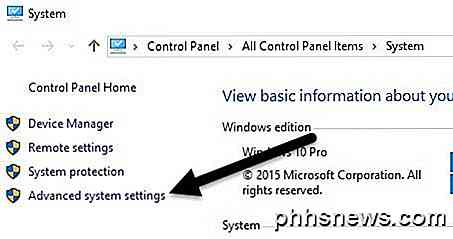
Trinn 2 : Klikk nå på fanen Data Execution Prevention, og du vil se to radioknapper:
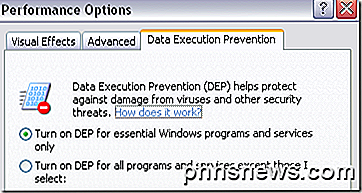
Trinn 3 : Her er det hvor det kan være litt vanskelig. Som standard skal DEP settes til den første alternativknappen og beskytter derfor kun viktige Windows-programmer og -tjenester. Hvis den andre alternativknappen er valgt, vil den slå på DEP for ALLE prosesser, ikke bare Windows-prosesser.
Hvis du har problemer med et program, fortsett og prøv å velge den første alternativknappen, start datamaskinen på nytt og se om det løser problemet. Hvis ikke, kan du gå videre og klikke på Slå på DEP for alle programmer og tjenester, bortsett fra de jeg velger, og legg deretter til programmet som har problemer. Pass på at du også merker av i boksen.
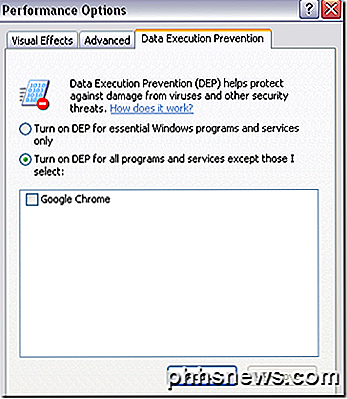
Men DEP er nå slått på for alle andre programmer i Windows, og du kan ende opp med å ha det samme problemet med andre programmer. I så fall må du manuelt hvert program til unntakslisten.
Trinn 4 : Klikk på Legg til- knappen og bla til plasseringen av kjørbar for programmet du vil fjerne fra DEP-beskyttelse.
Det er også verdt å merke seg at du kan få en feilmelding om at du ikke kan angi DEP-attributter på 64-biters eksekverbare filer når du legger til en 64-biters eksekverbar til unntakslisten. Dette er OK fordi det betyr at datamaskinen din er 64-bit, og at prosessoren din allerede støtter maskinvarebasert DEP.
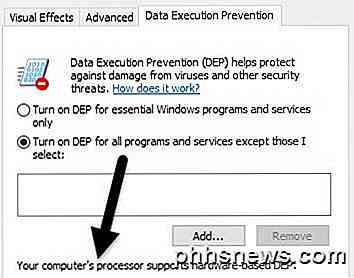
Dette betyr at alle 64-bits prosessene alltid er beskyttet. Den eneste måten å forhindre DEP på å beskytte en 64-biters applikasjon, er å slå den av helt. Men for å slå av DEP helt, må du bruke kommandolinjen.
Slå DEP alltid på / alltid av
I tillegg til de to innstillingene du ser i fanen Databehandlingskontroll ovenfor, er det to innstillinger du kan konfigurere for DEP.
Alltid på - DEP vil være på for alle prosesser i Window, og du kan ikke frita noen prosess eller program fra beskyttelse
Alltid Av - DEP vil være helt slått av, og ingen prosess eller program, inkludert Windows-prosesser, vil bli beskyttet.
For å gjøre dette, åpne kommandoprompten ved å klikke på Start, skrive inn CMD, høyreklikke på første element og velge Kjør som administrator .
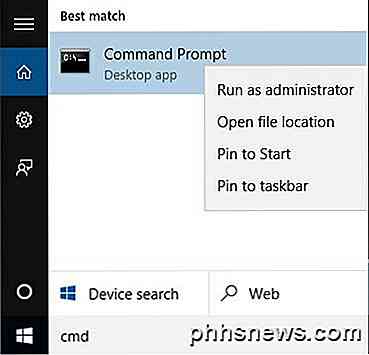
Nå for å skru DEP alltid på, kopier og lim inn følgende kommando:
bcdedit.exe / set {current} nx AlwaysOn For alltid å deaktivere DEP, skriv inn følgende kommando:
bcdedit.exe / set {current} nx AlwaysOff 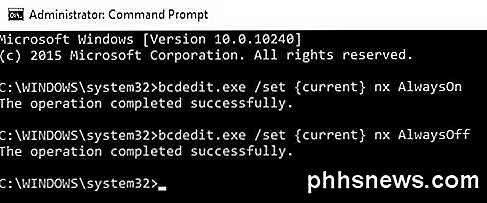
Merk at du bare trenger å kjøre en av disse kommandoene, ikke begge som vist ovenfor. Du må også starte datamaskinen på nytt etter at du har endret deg til DEP.
Når du har gjort endringene, vil du legge merke til at Windows-grensesnittet for å endre DEP-innstillinger har blitt deaktivert, så bruk bare kommandolinjevalgene hvis nødvendig. Ett alternativ gir deg absolutt ingen beskyttelse, og en gir deg fullstendig beskyttelse.
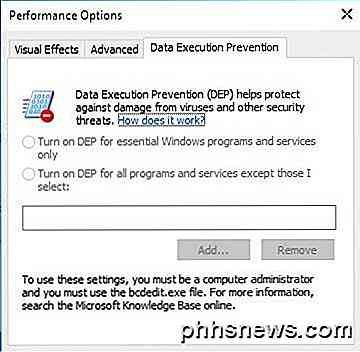
Standard og ideelt alternativ er å ha den første alternativknappen sjekket, som bare beskytter viktige Windows-programmer og -tjenester. Hvis du har noen spørsmål, vær så snill å kommentere. Nyt!

Slik aktiverer du automatiske sikkerhetsoppdateringer på Ubuntu Server
Det er ikke noe mer kjedelig som systemadministrator enn å kjøre sikkerhetsoppdateringer på et dusin servere hver eneste dag. Heldigvis vil Ubuntu la deg automatisere stabile sikkerhetsoppdateringer, slik at du aldri er i fare. Alt du trenger å gjøre er å kjøre denne ene kommandoen på serveren din: sudo dpkg-reconfigure -plug uovervåket oppgraderinger Hvis du får en feil om at pakken ikke er installert, kjør dette først: sudo apt installer uovervåket oppgraderinger Hvis du er logget inn som root, kan du selvfølgelig hoppe over sudo.

RELATED: Hva er forskjellen mellom 32-biters og 64-biters Windows? Hvis du ikke er sikker Hva forskjellen mellom 64-biters og 32-biters Windows er, bør du nok lese vår artikkel om dette emnet først, men hvis du har en ganske ny datamaskin, er det en god sjanse for at du kjører 64-biters Windows. Bruk 64-biters Chrome?



